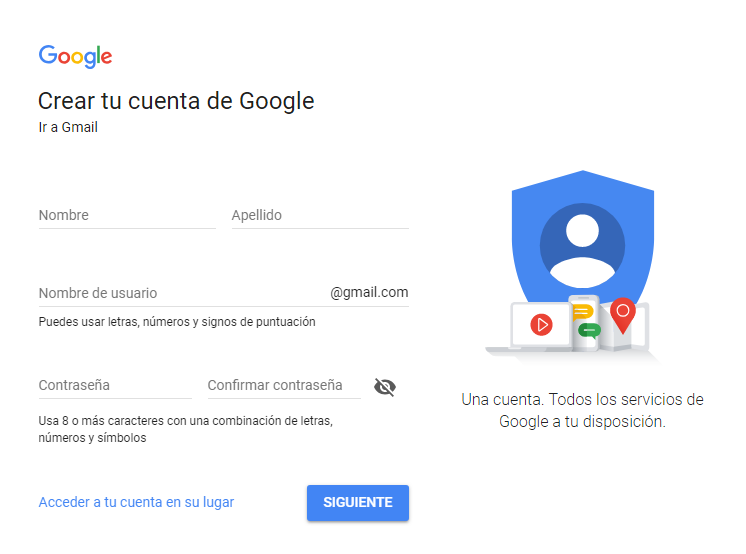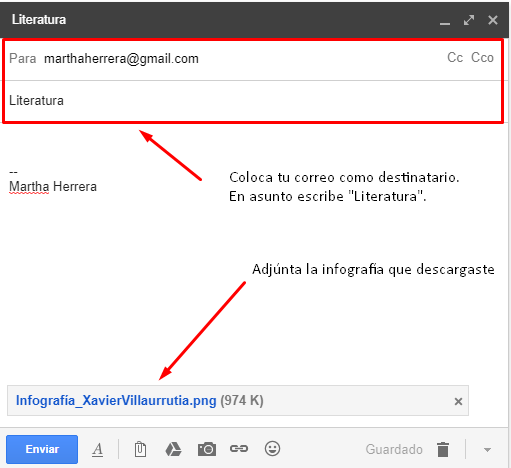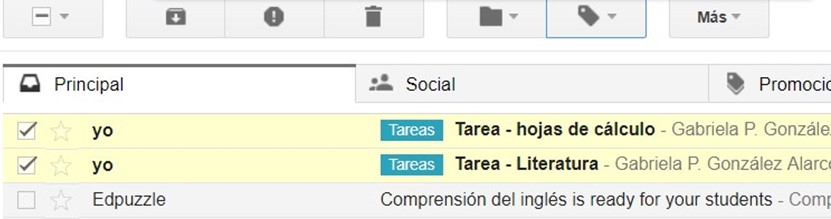|
Clasifica tus correos
A través de esta actividad aprenderás a organizar y clasificar los mensajes de tu buzón de correo.
|
|
|
Crear etiquetas en tu servidor de correo te permite tener una mejor organización de los mensajes que recibes. Puedes configurar tus correos para que se etiqueten de manera automática de acuerdo con el remitente o el asunto. El uso de etiquetas es similar a crear carpetas, ya que puedes organizar los correos con base en las etiquetas y puedes establecer un orden jerárquico, es decir, subordinar unas a otras. Por ejemplo, podrías crear una etiqueta llamada “Tareas” y dentro de ella crear subetiquetas para las diferentes materias: Literatura, Historia, Geografía, etc. Esto resulta muy útil para recuperar los archivos enviados por correo aún cuando haya pasado mucho tiempo. Aunque normalmente guardes las tareas y trabajos en tu computadora, si los pierdes por alguna razón, puedes recuperarlos fácilmente si los enviaste por correo y más aún si los organizaste usando etiquetas. En esta actividad te retamos a crear tus propias etiquetas. Usaremos el servicio de correo de Google que se llama Gmail, no obstante, debes saber que se puede hacer lo mismo en otros servidores de correo.
Para que aprendas cómo clasificar los correos realiza el siguiente ejercicio: |
|
|
Considerando que eres estudiante crearás etiquetas para organizar los mensajes mediante los cuales envías tareas y trabajos a tus profesores de las distintas asignaturas. Descarga el siguiente archivo, es una infografía sobre Xavier Villaurrutia para la asignatura de Literatura. Da clic en la imagen para ver la infografía completa y clic en este enlace para descargar el archivo.
Realiza las siguientes indicaciones:
|
|
 |
Abre tu cuenta de Gmail. Si no tienes cuenta en Gmail da clic en este enlace y completa el formulario para crear una. |
 |
Escribe dos mensajes de correo con las siguientes características: (de uno en uno) a. en el asunto del primer mensaje escribe "Tarea - Literatura", en el del segundo escribe "Tarea - Hojas de cálculo". b. en el primer mensaje adjunta el archivo con la infografía de Xavier Villaurrutia que descargaste previamente. c. envíate los dos mensajes a ti mismo (es decir, tú serás el remitente y también el destinatario)
|
 |
Crea una etiqueta con el nombre Tareas y asigna manualmente esa etiqueta a los mensajes que te acabas de enviar. Revisa cómo hacerlo en el manual Cómo crear etiquetas en Gmail y cómo asignarlas manualmente. En tu buzón de entrada verás la etiqueta Tareas en los dos mensajes como en esta imagen. |
 |
Crea una segunda etiqueta con el nombre Literatura que quede subordinada a la etiqueta Tareas. Revisa el manual Cómo crear subetiquetas. |
 |
Crea un filtro para que la sub etiqueta Tareas/Literatura se aplique de manera automática a aquellos mensajes que cumplan con los siguientes requisitos: - que tengan en el asunto del mensaje la palabra Tareas, - que incluyan la palabra Literatura - que tengan un archivo adjunto. Revisa cómo hacerlo en el manual Cómo crear filtros para la asignación automática de etiquetas
A partir de ahora, los mensajes que cumplan con esos requisitos aparecerán con la subetiqueta Tareas/Literatura como se ve en la siguiente imagen. Observa que de los dos mensajes, sólo uno cumple con los tres requisitos:
En la columna a la izquierda podrás ver las dos etiquetas a manera de carpetas, una subordinada a la otra. Si das clic en las subetiqueta Literatura, verás que ahí se almacenó el mensaje que cumple con los tres requisitos.
|
 |
Finalmente, debes saber que las etiquetas que ya tienes pueden ser editadas o borradas y pueden cambiar de nivel, es decir, si es una etiqueta puedes convertirla en subetiquetas y visceversa. (lo hemos explicado en el manual Como crear subetiquetas). También los filtros pueden ser editados. Revisa cómo hacerlo en el manual: Cómo editar o borrar un filtro
|
|
Este mismo ejercicio lo puedes aplicar para otros temas o áreas de tu vida, por ejemplo, para tu trabajo, asuntos familiares, de salud, bancarios, eventos, etc. Ahora que ya sabes cómo crear etiquetas en el servidor de correo.. ...¡Ponte listo y organiza tus correos! |
|
|
Para aprender más...
|
|
|
Si te interesa saber más sobre Xavier Villaurrutia y su obra, da clic en los siguientes enlaces (en las imágenes) que te llevarán a sitios en donde podrás leer y escuchar algunas de sus composiciones. Como sucede con todo poeta, sentirás que Xavier Villaurrutia sigue viviendo a través de sus poemas. Te recomendamos “Nocturno en que nada se oye”.
|
|
| Regresar al curso | |
|
|
|